Hoe vindt u de weg in de verschillende overzichten?
Als u uit het hoofdmenu een keuze heeft gemaakt, komt u in een 'lijst'. Dit is de standaardvorm van elk overzicht. Elke lijst bevat 'regels' en elke regel heeft een aantal 'kolommen'. De vraag is nu 'hoe vindt u de weg in zo'n lijst'. Dat kan met behulp van 4 functies, die ik hierna in detail beschrijf:
- Navigeren in het systeem en navigeren in de lijsten en detailpagina's.
- Filteren op één of meer kolommen.
- Zoeken in de (gefilterde) lijsten.
- Sorteren van lijsten.
1. Navigeren:
In elke lijst van dit systeem kunt u als volgt uw weg vinden:
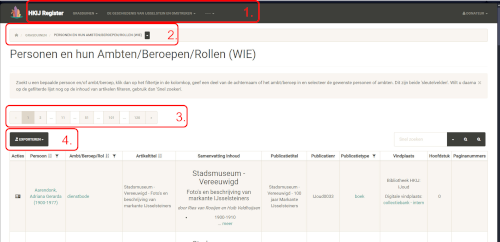
- Dit is het hoofdmenu voor de navigatie. Door op het pijltje rechts van het veld te klikken krijgt u de menuopties te zien waar u uit kunt kiezen. Deze zijn uiteraard hetzelfde als de opties op de 'home' pagina.
- Op elke pagina verschijnt vervolgens het 'kruimelpad' waardoor u altijd kunt zien waar u bent en hoe u eventueel terug kunt op het pad. Als u op het pijltje rechts klikt kunt u overstappen op een andere lijst binnen de gekozen menu optie. Met het huisje links (home) komt u terug op de 'home' pagina waar u weer een ander overzicht kunt kiezen.
- Alle lijsten zijn onderverdeeld in blokken van 20 regels. Hier kunt u zien bij welk blok u bent en kunt u naar voren of terug naar een ander blok. Door uw muis op een blok te zetten kunt u zien hoeveel regels er in totaal beschikbaar zijn.
- Alle (al dan niet gefilterde) lijsten voor donateurs kunt u exporteren naar een MS Excel spreadsheet. Dit kan handig zijn als u bijv. een 'afvinklijstje' wilt hebben.
Als een lijst detailpagina's heeft klikt u in de kolom
 op het detailpagina-tekentje. U krijgt dan een detailoverzicht te zien waarop alle gegevens van publicaties en artikelen terug te vinden zijn.
op het detailpagina-tekentje. U krijgt dan een detailoverzicht te zien waarop alle gegevens van publicaties en artikelen terug te vinden zijn.
In zo'n detailoverzicht kunt u 2 dingen doen:
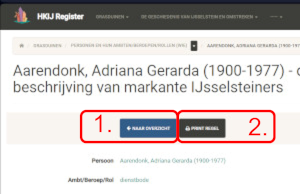
- hiermee kunt u terug naar de lijst
- hiermee krijgt u in een apart scherm de inhoud van de pagina te zien zoals die geschikt gemaakt is om af te drukken. Als u vervolgens op Ctrl+p / Cmd+p klikt kunt u de printer kiezen waarop u het wilt afdrukken.
2. Filteren op één of meer kolommen:
Het Register bevat ondertussen zo veel informatie dat het een beetje veel is om door te bladeren met de muis. In elke lijst van dit systeem kunt u het aantal regels verfijnen door te 'filteren'. Allereerst kunt u aangeven in welke soort publicatie(s) u geïnteresseerd bent:
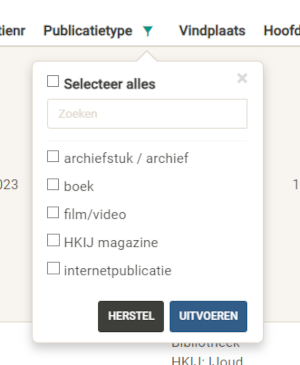
Hier kunt u één of meer publicatietypes aangeven. Als u niets aangeeft krijgt u alles te zien.
U kunt ook gebruik maken van de zgn.'sleutelvelden'. Het Register bevat een aantal indexen waar u mee kunt filteren:
Auteursindex:
Alle Artikelen hebben tenminste één auteur/samensteller en elke Publicatie heeft tenminste één Artikel.
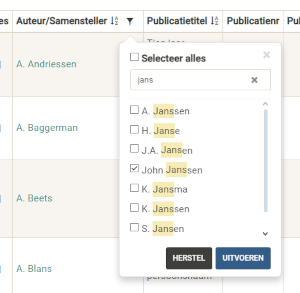
Personen en hun Ambten/Beroepen/Rollen (WIE):
Van Personen wordt vastgelegd in welke Ambt/Beroep/Rol de persoon in een artikel wordt genoemd. U heeft hier de mogelijkheid om te filteren op de naam van de persoon en/of het ambt/beroep/rol waar u in geïnteresseerd bent aan te geven:
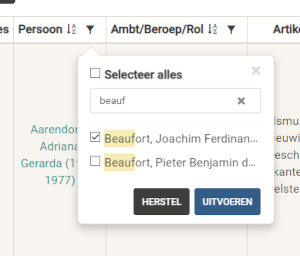
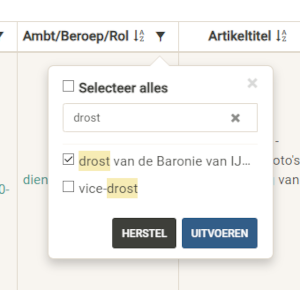
Onderwerpen (WAT):
Van artikelen wordt vastgelegd waar de inhoud over gaat. Dit kan een specifiek onderwerp zijn of een groepering van onderwerpen:
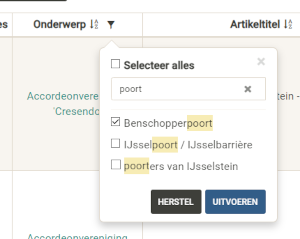
Plaatsen (WAAR):
Van artikelen wordt vastgelegd waar de inhoud zich heeft afgespeeld. Dit kan een (historische) benaming van een plaats zijn of de huidige benaming van de locatie:
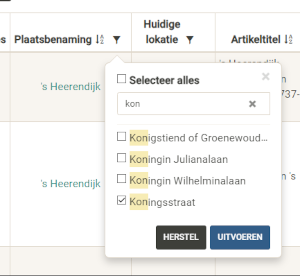
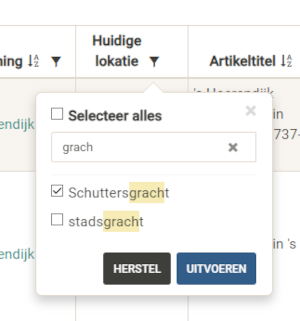
Tijdperken/Gebeurtenissen (WANNEER):
Van artikelen wordt vastgelegd wanneer de inhoud heeft plaatsgevonden. Dit is ingedeeld in tijdperken zoals die gedefinieerd zijn in de Canon van IJsselstein en daarbinnen in gebeurtenissen in chronologische volgorde.:
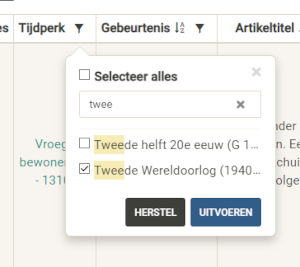
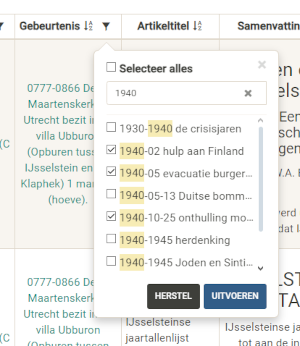
3. Zoeken in (gefilterde) lijsten:
Om lijsten nog korter en overzichtelijker te maken kunt u op de inhoud van beschikbare informatie 'Snel zoeken'. Dit werkt als volgt:

- hier geeft u uw zoekargument of een deel ervan of een combinatie van woorden die samen gevonden moeten worden.
- vervolgens klikt u hier en uw lijst bevat dan alleen nog de artikelen die er aan voldoen.
- hier kunt u het zoekfilter weer schoon maken.
- er wordt standaard op alle beschikbare velden gezocht. Hier kunt u er voor kiezen om in één of meer velden te zoeken.
- hier geeft u aan in welk(e) veld(en) u wilt zoeken.
Elk overzicht heeft zijn eigen aantal velden, maar de in het voorbeeld genoemde velden bevatten de zgn. brongegevens en komen in alle overzichten voor.
4. Sorteren van lijsten:
U kunt een (gefilterde) lijst sorteren door op de kolomtitel te klikken. Dit kan op alle kolommen van alle lijsten. Door 1 keer te klikken sorteert het systeem van A t/m Z en door nogmaals te klikken van Z t/m A.